jv16 Power Tools
Двадцатилетний «горячий финский парень» Jouni Vuorio (угадал все буквы, но не смог прочитать слово (с) :), автор известной программы работы с реестром (Registry) — RegCleaner, недавно обнародовал новую версию программы jv16 Power Tools 1.1.0.140 Beta .
Программа объявлена, как совместимая с Windows 98, 98SE, ME, NT4, 2000 или XP. Она объединяет несколько полезных утилит «в одном флаконе». Я запускал ее под Windows 2000 Pro SP2, и некоторые функции, к сожалению, не работают — надеюсь, что эти ошибки будут исправлены.
С точки зрения пользователя, программа написана очень удобно. Каждая утилита открывается в своем окне, и к каждому действию дается дополнительная информация. При запуске утилит главное окно закрывается, и его можно вновь открыть, нажав на [F1]. Имеющаяся система резервного копирования (Backup) позволяет отменить сделанные изменения. Все действия записываются в Log-файл.
Функционально jv16 Power Tools делится на две части. Собственно утилиты, и система управления программой.
3 Чтобы комп быстреи работал очистка реестра с jv16 PowerTools лучше не рискуй
Утилита «Работа с реестром»
«Работа с реестром» — это аналог RegCleaner. Утилита показывает различные значения регистра, сгруппированные по содержанию, и обладает мощной системой поиска. Напрямую редактировать реестр возможности нет. Для этого вызывается Regedit.exe. Но в некоторых случаях можно добавить новую запись.
Здесь можно удалить программы, стереть из регистра параметры, оставшиеся от ранее удаленных программ и лишние параметры.
Утилита позволяет :
Нажатием на правую клавишу мыши дополнительно посмотреть автора зарегистрированной программы и какие места в регистре она использует. Все можно сохранить на диске.
Просмотреть и удалить программы, автоматически выполняющиеся при загрузке операционной системы, появляющиеся в списке «Открыть с помощью. «/»Open with. » и «Найти в. /»Search in . «.
Просмотреть зарегистрированные расширения файлов и удалить ненужные.
В утилите есть система маркировки параметра «по возрасту» (The Age system). Это позволяет моментально находить новые записи в реестре. Каждому параметру можно добавить свой комментарий. Набор инструментов позволяет очистить реестр, исправить ошибки в нём, запустить редактор Regedit.exe, просмотреть резервные копии и удалить установленное оборудование (чего лучше не делать).
Утилита «Работа с файлами»
«Работа с файлами» — мощная система поисков файлов по различным критериям.
Можно задать поиск :
По размеру файлов, в том числе и равному нулю
По дублированным файлам
По неправильным ярлыкам
По временным файлам
Найденные файлы можно переместить, переименовать файл или группу файлов, изменить атрибуты и удалить. Остальные опции у меня почему-то не работают — наверное, оправдывается Beta в названии версии.
Лучшая программа для очистки пк (jv16 PowerTools) !!!
В зависимости от типа файлов можно посмотреть различную информацию. Но, к сожалению, это не всегда работает. Поиск можно осуществлять не только на локальном компьютере, но и на сетевых, если на них запущен jv16 Power Tools или Resident.exe.
Утилита «Временные файлы»
«Временные файлы» задает правила очистки директорий, в которых создаются временные файлы.
У меня эта утилита работает странно — вместе с файлами удаляется и сама директория. У меня создалось ощущение, что эта часть только обозначена, и прорабатываться будет позже.
Утилита «Локальная сеть»
«Локальная сеть» — система управления сетевыми компьютерами.
Эта утилита работает на Windows NT4/2000/XP и только с компьютерами, на которых установлен jv16 Power Tools. По умолчанию эта функция отключена.
После включения поддержки сети и выхода из программы, загружается агент Resident.exe, который отрабатывает команды jv16 Power Tools, посылаемые с другого компьютера.
При запущенном Resident.exe, на удаленном компьютере можно выполнить следующие команды:
Reboot
Shut Down
Log Off текущего пользователя
Запуск программы
Минимизация всех открытых окон
Автозагрузка агента Resident.exe
Завершение работы jv16 PowerTools или Resident.exe
Выгрузка запущенного приложения или процесса
Организация Chat и пересылки сообщений
Утилита «Резервные копии»
При каждом удалении файлов или данных из реестра создается резервная копия.
Копии можно переименовать, объединять, удалять. Их можно использовать для восстановления удаленных данных. Резервные копии регистра можно сохранить в стандартном REG-файле. В программе эта функция не работает. Можно правой клавишей мыши посмотреть Notepad-ом значения параметров и сохранить их.
Прочие пункты
Вторая часть главного меню — система управления программой и ее конфигурацией. В пункте «Профили» можно задать имена пользователей программы со своими правами доступа, а через «Доступ» можно «на ходу» войти в программу под другим именем. «Обновление» проверяет через Интернет наличие новой версии jv16 Power Tools. В «Установках» определяется конфигурация программы.
Первые три раздела определяют интерфейс программы и опции. «Локальная сеть» включает сетевую поддержку. После завершения jv16 Power Tools в памяти остается Resident.exe, а если компьютер объявлен, как сервер, Resident.exe загружается как системный сервис при загрузке операционной системы.
Все свои данные jv16 Power Tools хранит на диске в текстовом формате, и они занимают приличное место. «Обслуживание» позволяет освободить место.
В jv16 Power Tools имеется командная консоль, с которой можно управлять программой. В разделах «Горячие клавиши» и «Меню инструментов», используя команды консоли, можно добавить или изменить различные действия. К программе прилагается довольно подробный Help, правда, на английском языке.
Мораль
Утилита jv16 Power Tools, конечно, «сыровата». Но то, что уже сделано — хорошо и внушает уважение. Если довести jv16 Power Tools до ума, то получится полезная программа.
Достаточно часто появляются новые версии утилиты. Пока писался этот обзор, появилась следующая версия jv16 PowerTools 1.1.0.141 BETA. В ней по-прежнему не реализован сканер ActiveX / COM.
Исправления и изменения :
Переименование дублирующихся файлов
Очистка Registry
Некоторые доработки кода работы с сетью
Сохранение списков файлов
Увеличена скорость работы RegTool и FileTool (если количество файлов более 5000)
В строке поиска файлов можно использовать исключающий символ «Минус». Строка «*.*;-*.txt;» обнаружит все файлы, за исключением «*.txt».
Не пользуйтесь опцией обновлении через Интернет, а скачайте новую версию отдельно. Функция обновления пока не работает.
Источник: fcenter.ru
jv16 PowerTools 4.1.0.1758

Если не следить за состоянием системы, то в скором времени снизится производительность, процессы будут выполняться дольше или вовсе произойдет заражение вредоносными программами и файлами. Чтобы этого не происходило, нужно постоянно чистить ОС от мусора и проводить оптимизацию. В этом поможет jv16 PowerTools. Давайте рассмотрим данный софт подробно.
Установки по умолчанию
Во время первого запуска jv16 PowerTools предлагает пользователям активировать некоторые полезные настройки. Программа может анализировать состояние компьютера после запуска, автоматически создать первую точку восстановления и оценивать производительность после включения Windows. Если что-то из этого вам не нужно, снимите галочки и завершите установку.
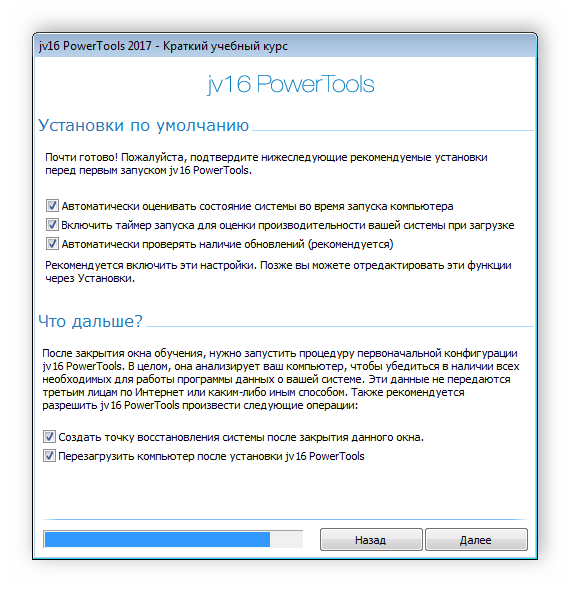
Основная информация об ОС
На домашней странице находится общая сводка по состоянию системы, выводится время последней проверки, показывается целостность реестра и отображаются рекомендованные действия, которые помогут оптимизировать работу компьютера. Кроме этого присутствует возможность сравнить состояние системы с предыдущими проверками.

Очистка и исправление
jv16 PowerTools состоит из набора различных полезных утилит. Первой мы рассмотрим утилиту по очистке и исправлению компьютера. Она производит поиск, отладку или удаление неверных файлов. Данные действия могут выполняться автоматически или вручную, все зависит от выбранных пользователем настроек. Обратите внимание на пункт «Уплотнитель реестра».
Программа автоматически выполнит сжатие и перестроит базу данных, что поможет компьютеру загружаться и работать быстрее.
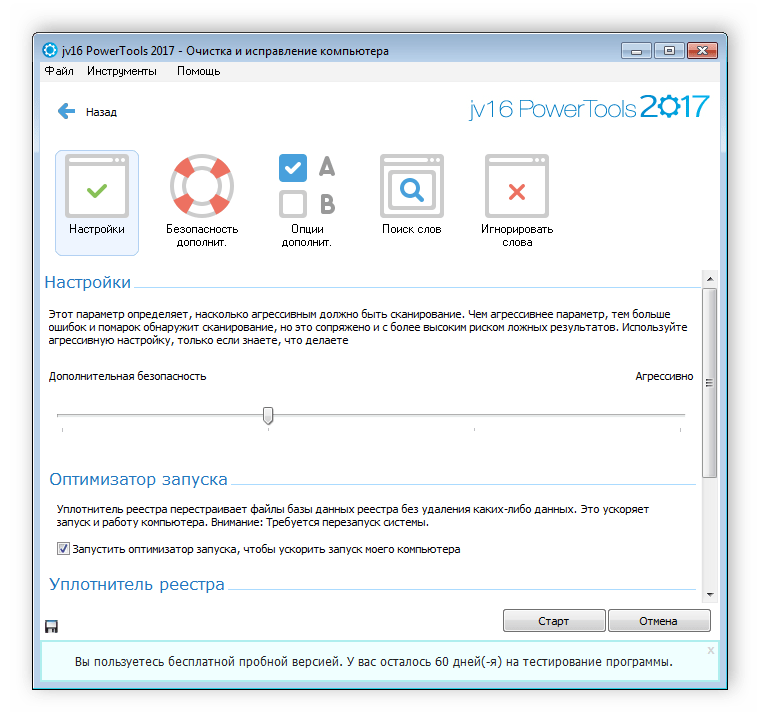
Деинсталлятор программ
Очень часто после удаления софта стандартными способами на компьютере остаются некоторые файлы. Полностью избавиться от программы и того, что с ней связано, поможет «Деинсталлятор программ». Здесь списком отображается весь установленный софт. Пользователю достаточно отметить необходимое галочкой и провести удаление. Если деинсталляция не может быть произведена, воспользуйтесь функцией «Насильно удалить при перезагрузке».
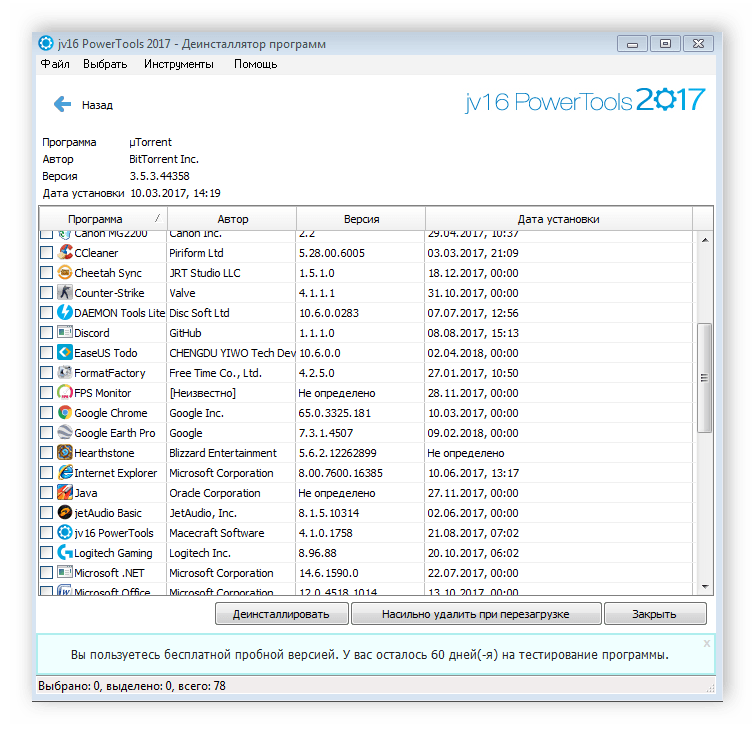
Менеджер автозапуска
Вместе с операционной системой автоматически загружаются и дополнительные программы, установленные пользователем. Чем больше объектов находится в автозагрузке, тем дольше включается ОС. Ускорить этот процесс поможет удаление ненужного софта из автозапуска. jv16 PowerTools не позволяет отключать системные функции, поэтому можете быть уверены, что запуск Windows пройдет корректно после выполнения данной настройки.
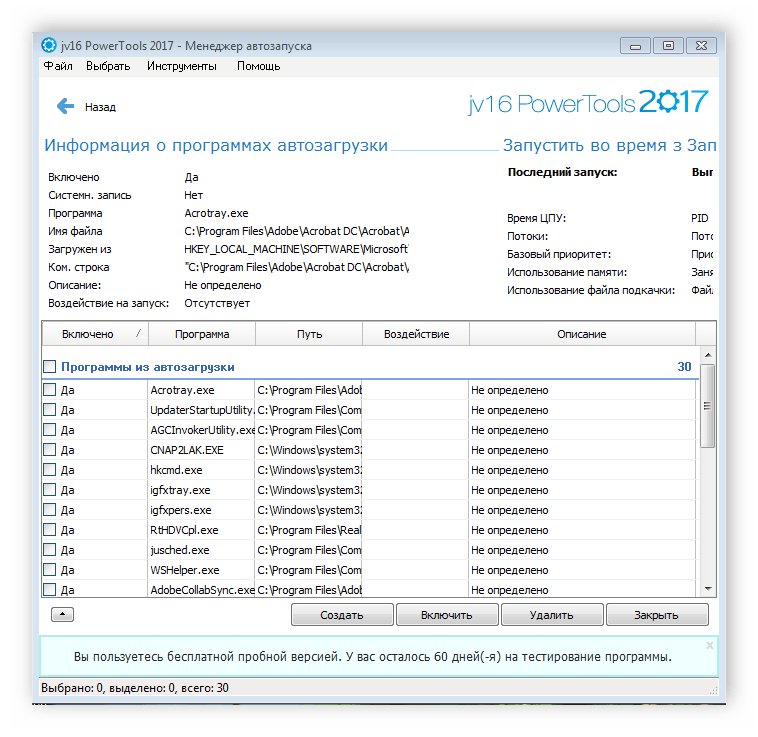
Оптимизатор запуска
Настройка менеджера автозагрузки не всегда уменьшает скорость загрузки операционной системы, а вот включение оптимизатора запуска точно поможет улучшить этот процесс. Если активировать эту утилиту, то она будет включаться вместе с ОС и сама выбирать, что запускать в первую очередь, благодаря этому и происходит оптимизация. Кроме этого пользователь может сам выбрать, какие программы оптимизировать.
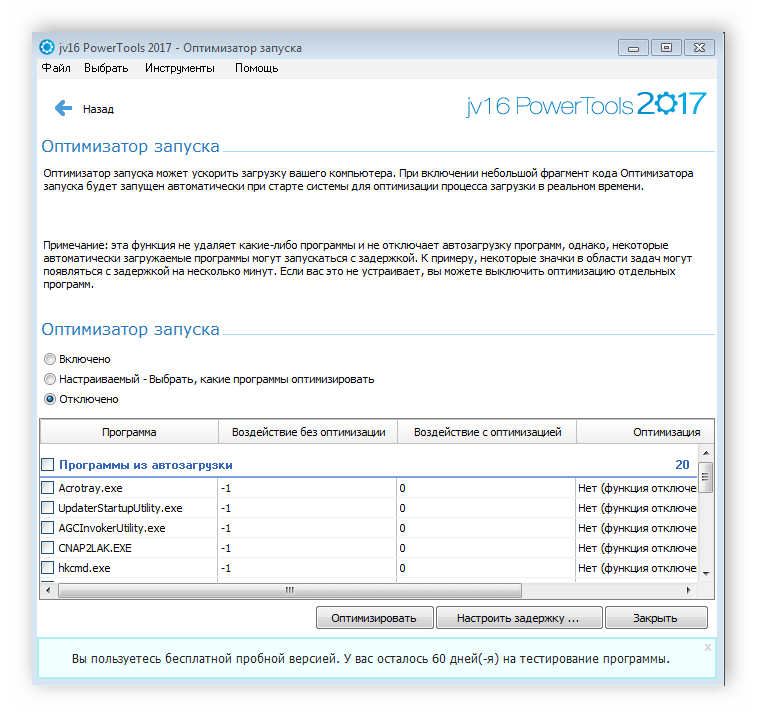
АнтиШпион изображений
Часто устройства, на которые было сделано фото, автоматически заполняют сведения о местоположении, дате снимка и типе камеры. Такая информация нарушает конфиденциальность, поэтому иногда требуется ее удалить. Вручную это делать долго и не всегда удобно, а вот утилита в jv16 PowerTools выполнит поиск и удаление самостоятельно.
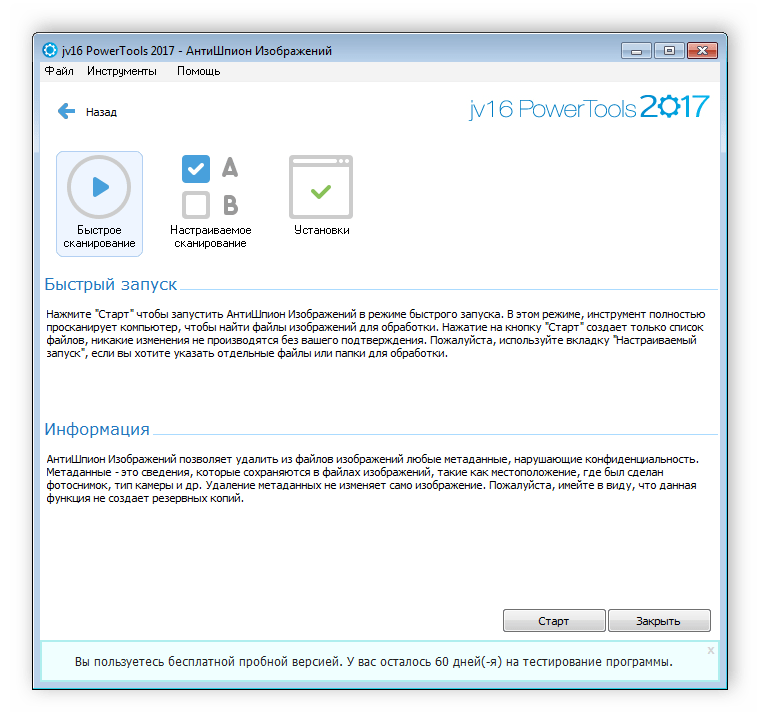
АнтиШпион Windows
Операционная система отправляет в Microsoft различную информацию об использовании компьютера, сведения о найденных вирусах, а также автоматически производятся еще некоторые действия. Все они отображены в виде списка в окне АнтиШпиона Windows. Здесь, ставя галочку напротив необходимого пункта, вы можете не только улучшить конфиденциальность, но и повысить производительность системы.
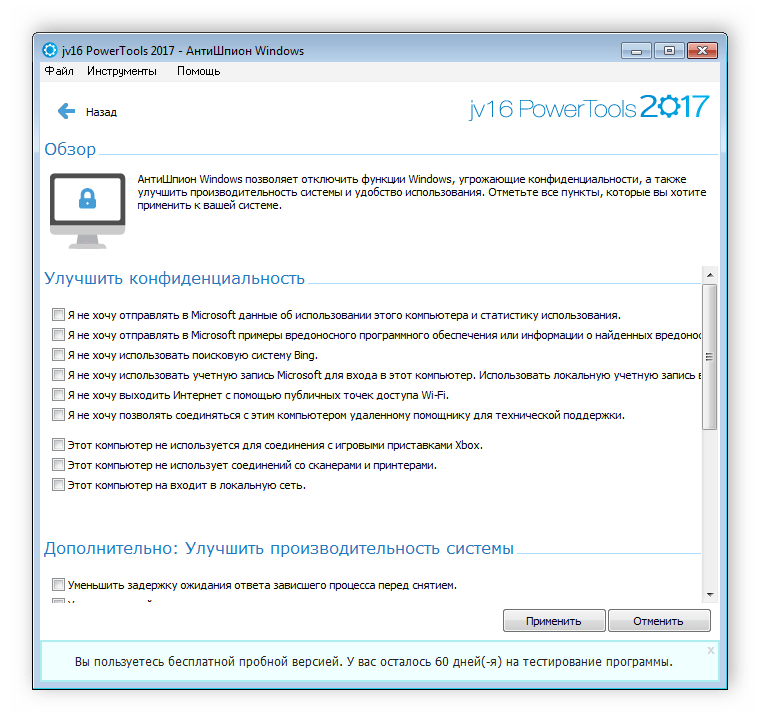
Поиск уязвимых программ
Если на компьютере имеются незащищенные программы или следы от нее, то злоумышленникам будет проще взломать ваше устройство. Встроенный инструмент просканирует ПК, найдет незащищенный уязвимый софт и выведет информацию на экран. Пользователь сам решает, что из этого удалить или оставить.
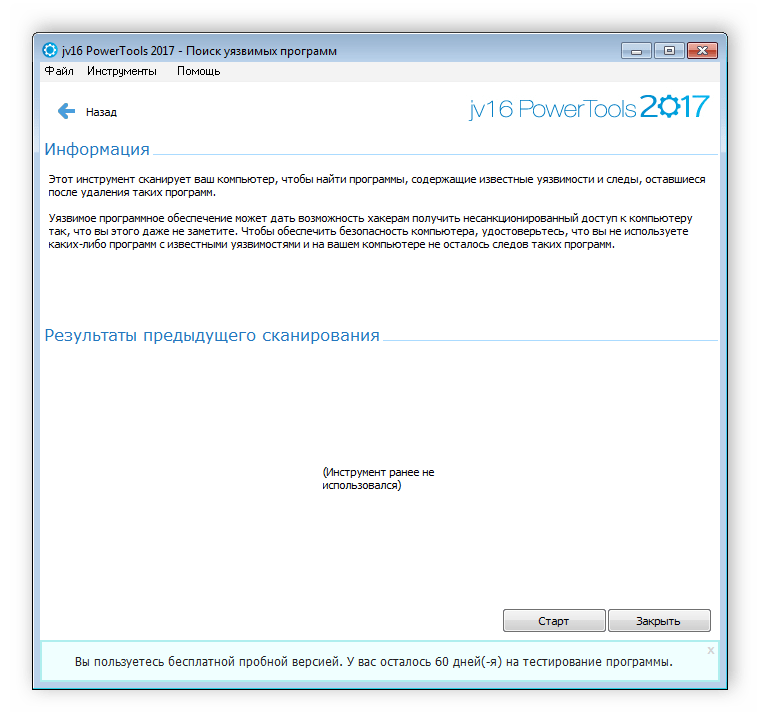
Действия с реестром
В одной из вышеперечисленных функций мы уже упоминали о действиях с реестром, там был представлен инструмент для его уплотнения. Однако это еще не все доступные пользователю утилиты. Во вкладе «Реестр» находятся очистка, поиск, замена и мониторинг реестра. Некоторые операции выполняются автоматически после запуска, а что-то требует вмешательства пользователя.
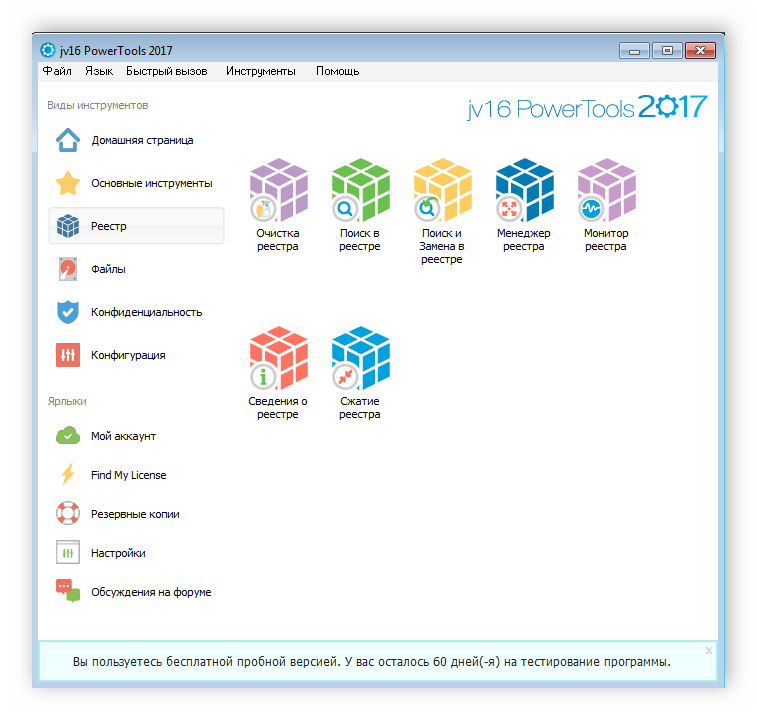
Действия с файлами
Встроенные утилиты в программе jv16 PowerTools позволяют выполнять очистку, поиск, замену, восстановление, разделение и объединение файлов. Кроме этого данные функции работают и с папками. Конечно, практически все действия выполняются и стандартными средствами операционной системы, однако это не всегда удобно.
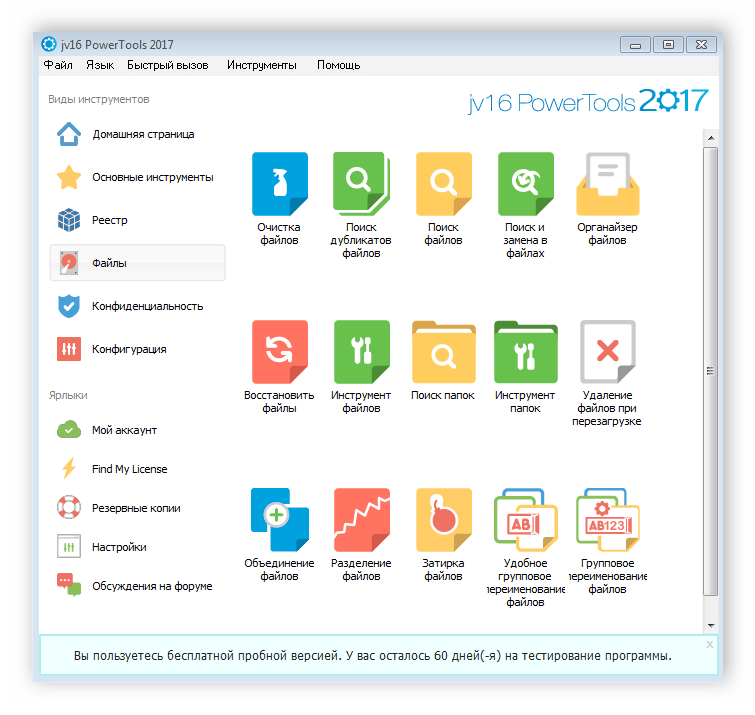
Конфигурация
ОС часто поддается различным изменением, особенно во время установки и запуска софта, а также при заражениях вредоносными файлами. Помочь восстановить систему к исходному состоянию поможет встроенная функция резервного копирования, что находится во вкладке «Конфигурация». Еще здесь имеется журнал действий, осуществляется переход в настройки и управление аккаунтом.
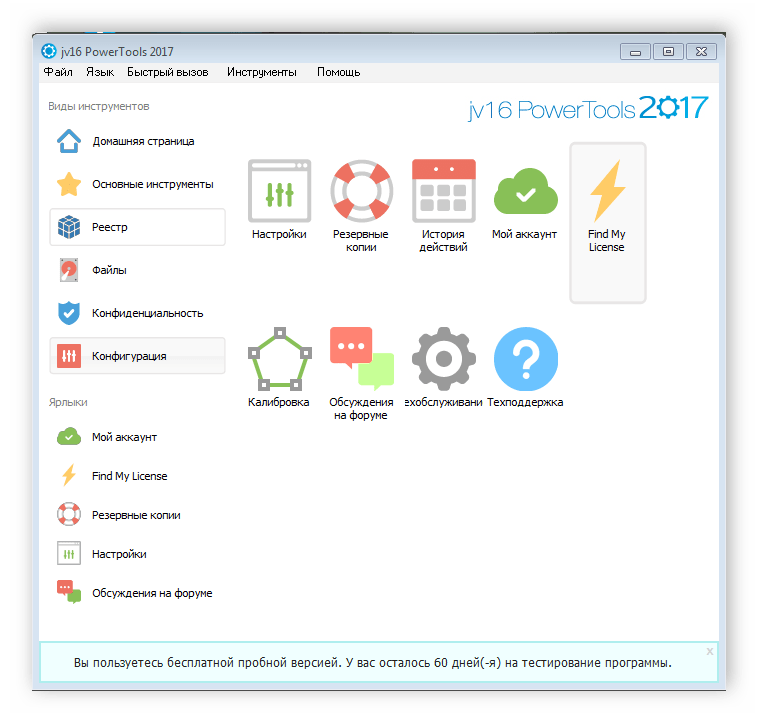
Достоинства
- Простой и удобный интерфейс;
- Присутствует русский язык;
- Автоматическое выполнение оценки состояния ПК;
- Огромное количество полезных инструментов.
Недостатки
- Программа распространяется платно.
В этой статье мы подробно рассмотрели jv16 PowerTools. Данная программа обладает большим количеством встроенных утилит, которые не только оценят состояние компьютера и найдут необходимые файлы, но и помогут выполнить очистку и оптимизацию, ускорив при этом работу всего устройства.
Источник: lumpics.ru
jv16 PowerTools
О программе
jv16 PowerTools – приложение для оптимизации и ускорения работы компьютера, очистки системы. Позволяет вашему компьютеру работать быстро и стабильно
Что нового
Системные требования
Windows Vista и выше
Полезные ссылки
- Почему не стоит устанавливать несколько антивирусов на один компьютер
- Как выявить неисправность оперативной памяти на компьютере с Windows 10
Подробное описание
jv16 PowerTools — инструмент для оптимизации операционной системы Windows и очистки реестра, чтобы обеспечить более отзывчивую и быструю работу компьютера.
Функция автоматического резервного копирования делает его безопасным в использовании: даже если вы только изучаете основы оптимизации, пробуете различные функции утилиты и ошиблись где-то, вы всегда можете просто восстановить резервную копию, созданную программой.
Основные возможности jv16 PowerTools
- Очистка ненужных файлов и исправление ошибок Windows
- Удаление приложений и их остатков в системе
- Настройка Windows для лучшей производительности
- Ускорение загрузки ОС Windows
- Повышение уровня онлайн-безопасности и конфиденциальности
- Очистка истории активности на компьютере и списка недавно использованных элементов
Основные инструменты jv16 PowerTools
Очистка и исправление системы. Программа находит и исправляет ошибки в реестре, удаляет ненужный мусор реестра, ненужные файлы, оставшиеся временные файлы, ненужные файлы журналов и многое другое.
Полное удаление программ и остатков. Показывает список установленных в системе программ и помогает вам удалить ненужные и старые программы, а также приложения, которые не удаляются стандартным способом.
Ускорение работы компьютера. Позволяет использовать различные настройки (хитрости), чтобы улучшить работу системы Windows.
Пакетное удаление приложений. Позволяет легко в пакетном режиме деинсталлировать программное обеспечение с вашего компьютера. Это помогает быстро удалить все ненужные программы, например, установленные на новом компьютере.
Источник: www.comss.ru
jv16 PowerTools 2008: оптимизация Windows легко и удобно!
![]()
Поначалу бесплатная утилита по оптимизации Windows под названием jv16 PowerTools уже давно стала сугубо коммерческим продуктом, но не потеряла своих главных качеств — удобства и эффективности. Чем удивит и порадует новая версия этой программы?
История программы jv16 PowerTools началась в конце 1990-х годов. Оптимизатор, созданный финским разработчиком Jouni Vuorio, за несколько лет приобрел широкую известность и стал одним из самых популярных продуктов в своем классе. В 2003 году независимую разработку купила Macecraft Software, и Jouni Vuorio продолжил работу над своей программой уже как ведущий разработчик этой компании.
Смена владельца сказалась и на статусе программы — как только jv16 PowerTools стала выпускаться под маркой Macecraft Software, она перестала быть бесплатной. С тех пор прошло около пяти лет, в течение которых Macecraft Software примерно раз в год выпускала новую версию jv16 PowerTools, дополняя программу новыми инструментами и улучшая уже имеющиеся. Смена статуса никак не повлияла на популярность программы, и сегодня jv16 PowerTools по-прежнему считается одной из самых удобных и качественных утилит для оптимизации системы.
Последняя на сегодняшний день версия программы — jv16 PowerTools 2008 — включает двадцать три инструмента, практически каждый из которых может «потянуть» на отдельную программу. Со времен последней бесплатной версии jv16 PowerTools 1.3 программа существенно поменялась даже внешне, обзаведясь симпатичным интерфейсом, позволяющим быстро получить доступ к нужному инструменту.
Одна из интересных особенностей jv16 PowerTools, на которую вы обязательно обратите внимание, запустив программу, — наличие двух индикаторов, показывающих состояние здоровья системного реестра и системы в целом. При первом запуске программа производит быстрый анализ системы на наличие ошибок и оценивает состояние системы по стобалльной шкале. Работая с различными инструментами jv16 PowerTools, вы можете наблюдать за тем, как стрелки индикаторов перемещаются, сигнализируя об улучшении состояния системы и реестра. Все инструменты программы разделены на четыре основные группы: для работы с реестром, с файлами, а также системные инструменты и средства для обеспечения конфиденциальности данных.
Работа с реестром
Одна из сильных сторон программы — широкие возможности при работе с системным реестром. Грамотно используя инструменты jv16 PowerTools, можно не только устранить большое количество ошибок в работе Windows, но и выполнить оптимизацию, повысив тем самым производительность системы. Главный инструмент для работы с реестром — это «Диспетчер Реестра». Он содержит несколько разделов, в которых анализируются те записи системного реестра, где возникновение ошибок наиболее вероятно. Это — раздел с информацией об установленных приложениях, раздел с типами файлов и ассоциированными с ними приложениями, управление командами, добавленными в кoнтeкcтнoe мeню Intenet Explorer, раздел с информацией про список меню «Oткpыть c пoмoщью» и т.д.
Инструмент для очистки реестра предназначен для выявления и устранения разнообразных ошибок, вызванных наличием неправильных или устаревших значений. Программа анализирует значения и ключи реестра, после чего выводит список всех обнаруженных ошибок, группируя их по таким категориям, как устаревшие элементы меню, неверная ссылка на файл, устаревшие пути приложений и т.д. Вы можете просмотреть все обнаруженные элементы, после чего дать программе команду исправить или удалить их. Удаление может выполняться и в автоматическом режиме, но это не рекомендуется, поскольку всегда нужно помнить о том, что программа может ошибиться, и принятие решения об удалении чего-либо всегда должно оставаться за пользователем.
Когда вы устанавливаете новые программы, всегда есть шанс того, что после них система станет работать хуже, чем раньше (например, если речь идет об антивирусных приложениях). В подобных случаях пригодится инструмент «Монитор реестра», при помощи которого можно сделать снимок реестра системы до установки приложения.
В этом случае вы всегда сможете узнать, какие изменения появились в реестре после установки программы и при необходимости сделать откат к исходному состоянию. Среди многочисленных средств для работы с реестром, доступных в jv16 PowerTools, нужно отметить инструмент для его сжатия. Он уменьшает размер реестра, не удаляя из него при этом никакой информации.
Если использование других инструментов программы в некоторых случаях может привести к нежелательным последствиям, то процедура сжатия системного реестра совершенно безопасна, поскольку никакая информация из него не удаляется. Программа всего лишь переупорядочивает имеющиеся данные и изменяет структуру реестра. После сжатия на работу с ним требуется меньше памяти, и в результате система работает быстрее.
Операции с файлами
Несмотря на то, что jv16 PowerTools вряд ли сможет заменить файловый менеджер, программа во многом может дополнить возможности стандартного Проводника. Так, например, один из инструментов для работы с файлами и папками позволяет выполнять гибкий поиск данных по разным критериям — по времени создания файла, по точному или приблизительному размеру, по возрасту, расширению, с учетом фильтров и т.д. Другая полезная возможность — поиск дубликатов файлов. Работа с большим количеством данных непременно приводит к тому, что на диске появляются одинаковые файлы и папки, о которых пользователь мог забыть или даже не знать. С помощью инструмента для отслеживания «клонов» можно легко упорядочить аудио, видео, графические файлы, сэкономив при этом дисковое пространство.
Несмотря на то, что объемы носителей информации растут с каждым днем, проблема свободного места на жестких дисках по-прежнему остается актуальной. Кроме того, чем больше времени проводит пользователь за компьютером, тем больше в системе накапливается различного рода «мусора» — временных файлов, оставленных различными приложениями, записанная в log-файлы статистика работы сервисов и приложений, файлы, оставленные во временных директориях при установке программ и т.д. Наличие большого количества таких данных не только отбирает свободное пространство на дисках, но и негативно сказывается на производительности системы. Чтобы корректно обнаружить и удалить ненужные данные, можно использовать инструмент, который так и называется «Очистка файлов».
Программа может автоматически идентифицировать мусорные файлы и удалять их. Поиск и удаление можно выполнять в нескольких режимах — безопасный, средний и агрессивный. В зависимости от того, какой из режимов выбран, число разновидностей временных файлов может быть больше или меньше.
Очистку от временных файлов следует выполнять очень осторожно, чтобы не затереть временные данные, использующиеся в данный момент. Например, удалив абсолютно все файлы с расширением *.tmp, можно удалить файлы, не до конца загруженные менеджером закачек. Еще один инструмент, которого катастрофически не хватает в Windows — утилита для восстановления удаленных данных. Для многих этот инструмент может стать спасительной соломинкой при ошибочном удалении информации с диска.
Системные инструменты
К категории системных инструментов относятся средства для управления меню «Пуск» и рабочим столом, программами, запускающимися вместе с Windows, установленными приложениями, а также инструмент для автоматизации выполнения некоторых операций jv16 PowerTools. «Диспетчер программ» представляет собой альтернативу стандартному средству Windows для деинсталляции приложений. Как правило, на загрузку этой утилиты требуется некоторое время, так как jv16 PowerTools собирает информацию обо всех программах, установленных в системе. Для каждой программы можно увидеть папку, в которую она установлена, путь к исполняемому файлу, название компании-разработчика и дату установки.
Если вашей системе уже не один месяц, то вы, скорее всего, очень удивитесь, обнаружив в этом списке программы, которые вы давно удалили при помощи стандартных средств Windows. Причина в том, что далеко не все деинсталляторы идеальны, и когда вы удаляете программу, в системе остается достаточно много следов от нее.
В окне «Диспетчера программ» jv16 PowerTools, в отличие от окна «Установка и удаление программ» Windows, показываются записи, оставшиеся в системе, поэтому вы легко можете удалить их. По этой же причине лучше вообще отказаться от использования обычного средства для деинсталляции программ Windows и удалять ненужные приложения только из «Диспетчера программ».
Во-первых, перед удалением приложения вы сможете создать резервную копию, а во-вторых, jv16 PowerTools удалит не только саму программу, но и папки, которые были созданы для хранения ее файлов и различных данных. Естественно, перед тем, как выполнить эту операцию, jv16 PowerTools спросит вашего разрешения.
Нужно сказать, что с определением папок программа иногда ошибается, принимая за папку установки ту директорию, в которой помещен дистрибутив приложения. И хотя это случается достаточно редко, нужно быть очень внимательным, отвечая на запросы программы. «Диспетчер автозагрузки» — это утилита, отображающая информацию обо всех приложениях, стартующих при запуске Windows.
Ярлыки некоторых из этих приложений вы можете увидеть в папке «Автозагрузка» в меню «Пуск», но список, составленный jv16 PowerTools, гораздо более полный. Этот инструмент очень полезен, в частности, для поиска вирусов и других вредоносных программ, которые после заражения компьютера, как правило, прописываются в автозагрузке. Кроме этого, с его помощью можно вычислить и вполне безобидные программы, которые, тем не менее, совершенно не нужны в «Автозагрузке». Если вы не уверены в назначении программы, которая помещена в «Автозагрузку», вы можете не удалять ее, а лишь временно отключить, после чего перезагрузиться и посмотреть на результат. Кроме этого, при удалении каждого компонента автозагрузки можно создать резервную копию.
При помощи инструмента для работы с ярлыками на рабочем столе и в меню «Пуск» можно выявить неработающие ссылки. jv16 PowerTools составляет список поврежденных ярлыков, после чего может или исправить их, или удалить. Исправление возможно, например, в том случае, если приложение было перенесено в другую папку.
Приватные инструменты
К этой группе относятся средства, предназначенные для обеспечения конфиденциальности данных. Во время работы разнообразных приложений неизменно остаются временные файлы, по которым можно узнать, что вы делали за компьютером. jv16 PowerTools поможет удалить все следы работы. Инструмент «Очистка истории» анализирует файлы и записи, которые сохранены в системе, после чего выводит список найденных элементов. Среди них история последних открываемых файлов в Windows и Ms Office, файлы, с которыми вы работали в WinRar, открывали в Media Player, список загруженных файлов в Internet Explorer и т.д. Все эти записи можно просмотреть и удалить.
Инструмент «Очистка диска» предназначен для удаления информации с жесткого диска без возможности восстановления. Стоит отметить, что перевод этого инструмента на русский язык, на наш взгляд, не совсем корректен, что может сбить с толку (в английском варианте название утилиты звучит как Disk Wiper).
Работа инструмента основана на многократном перезаписывании случайными данными, в результате чего исходные папки и файлы восстановить практически невозможно. Работая с «Очисткой диска», можно удалить полную информацию о структуре файлов и папок, а также из названия и содержимое.
Инструмент может работать в трех режимах: удаление всех остатков информации со свободного пространства диска, удаление существующих файлов и папок и удаление всех данных с диска, включающих файлы, папки и оставшиеся после обычного удаления данные на свободном пространстве. При помощи инструмента «Очистка в один клик» можно выполнить удаление разнообразных файлов, папок и элементов, которые остаются после использования разных приложений. Этот инструмент имеет достаточно гибкие настройки, позволяя, например, выполнить удаление файлов во всех указанных папках (в том числе и во вложенных) с сохранением структуры каталогов, исправить неверные ярлыки в меню «Пуск» и т.д. Очень удобно, что выбранные параметры очистки можно сохранить для дальнейшего использования. Кроме этого, предусмотрена возможность автоматического выполнения очистки с заданными настройками при запуске программы или загрузке компьютера.
Конечно, с точки зрения пользователя, бесплатная программа — это гораздо лучше, чем коммерческая. Но кто знает, что случилось бы с jv16 PowerTools, если бы программу в свое время не приобрела компания, заинтересованная в ее дальнейшем развитии?
Вполне возможно, что в этом случае ее постигла бы судьба многих бесплатных проектов, которые «замораживаются», когда у разработчика угасает энтузиазм или просто меняются жизненные обстоятельства (появляется семья, дети и т.д.). Поэтому, хоть за лицензию на jv16 PowerTools и необходимо заплатить $30, эта цена не настолько велика, чтобы отказаться от использования программы, которой пользователи привыкли доверять в течение многих лет. Тем более, что переход на каждый крупный новый релиз обходится существующим пользователям гораздо дешевле — всего лишь в $7, а небольшие обновления в рамках одной версии бесплатны и доступны в режиме онлайн. Скачать триал-версию jv16 PowerTools 2008, работающую без ограничений в течение 30 дней, можно с официального сайта.
Источник: 3dnews.ru


